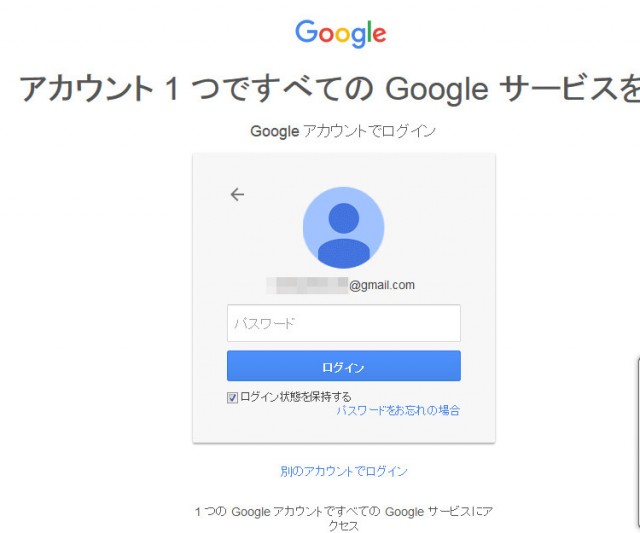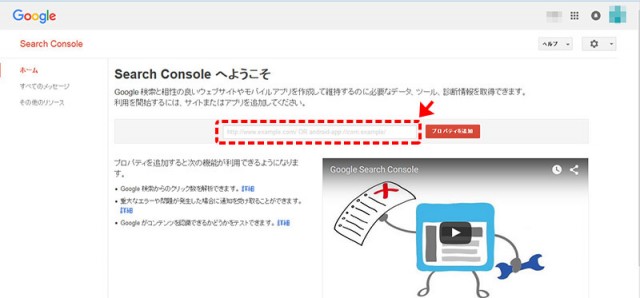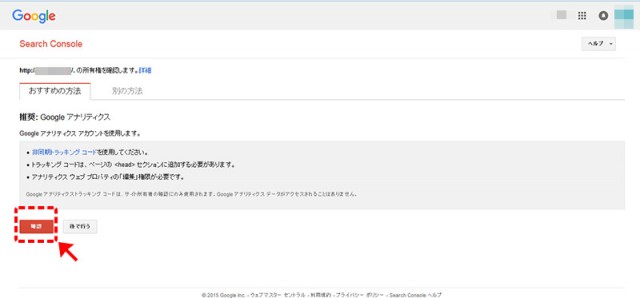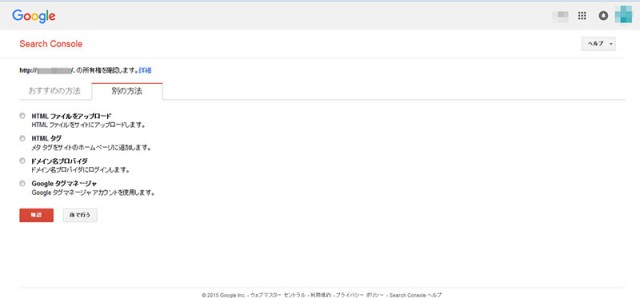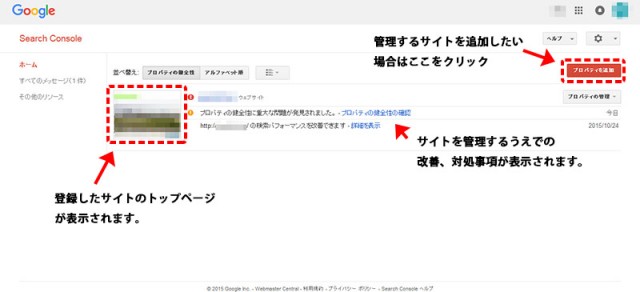目次
Google Search Consoleとは?
各種サイトの運営者にとって、自分のところへどれだけ来訪してもらえるかは最大の関心事です。
ユーザーは多くの場合検索エンジンを利用してGoogle Search Console目的のサイトへとたどり着いています。ゆえに、その検索エンジンにいかにヒットするか、どれくらいの来訪者が、そしてどのようなキーワードでたどり着いているのか、等々を常に調べ、サイトの改善に生かしていくのは必須事項といえます。
Google検索は世界で最も使われているエンジンで、その影響力は他のエンジンとは一線を画すレベルですが、このGoogleが提供しているサービスに「Google Search Console」があります。
これはサイト管理者向けの無料ツールで、これに登録することでサイト運営に関連して以下のようなことができるようになります。
- Googleによるサイトのクロール状況、インデックス状況が確認できる
- サイトへのリンクが確認できる
- サイトマップの送信
- サイトリンクの調節
- 検索キーワードの確認
- サイトの問題点を把握できる
このツールは、これまで「ウェブマスターツール」と呼ばれていましたが2015年5月より現在の名称「Google Search Console」に変更されました。現時点では機能的には全く同じものですが、今後さらなる機能拡張もアナウンスされている、サイト管理者必須のツールとなっています。
Google Search Consoleの取得方法
まずはGoogleアカウントを取得
他のGoogle関連ツールと同様、Google Search ConsoleもGoogleアカウントが必要です。事前に取得しておくのがベストですが、ない場合にはGoogle Search Consoleのページでの取得も可能です。
サイトを登録する
Google Search Consoleのページでアカウントを取得するかもしくはログインして同ページに入ると、登録情報の入力画面が表示されます。ここで管理を行うサイトのドメインを入力し、「プロパティを追加」ボタンをクリックします。
所有権の確認
サイトを登録すると、その「所有権の確認」が求められます。
方法がいくつかありますが、ここではGoogleのウェブ管理ツールの一つである「Google Analytics」が既に登録されているので、そのアカウント使用が推奨されています。特に問題がないようであれば、左下の「確認」ボタンをクリックします。
他の方法でも確認可能
所有権の確認は別の方法でも可能です。「HTMLファイルをアップロード」が比較的推奨されることが多いようです。これは専用のHTMLファイルをダウンロードしてサーバにアップするというものです。
それができない場合は「HTMLタグ」をとります。これは直接対象となるサイトのトップページの要素内にタグを書き込む方法で、前述の「Google Analytics」などでよくとられている方法に近いものです。
いずれかの方法をとったあと、最後に「確認」ボタンをクリックして完了です。
Google Search Consoleをみてみる
登録完了後、Google Search Consoleにログインすると上記のようなページが表示されるようになります。
サイトの健全性に関する指摘や、アクセスアップのための方法、あらゆる情報がここでみることができます。また、登録したもの以外に新たに管理するサイトが出てきた場合はここでさらに追加することができます。トップページの画面が表示されているので、多くのサイトを一元管理することになっても迷うことなく安心です。
いかがでしたでしょうか。サイト管理を行わなければならなくなったが、どうすればわからない。資金がどれだけかかるか不安だ、という方。
個人でサイトを運営しているが、お金を出して外部に管理委託するべきかどうか悩んでいる方。
この多彩かつ十分な機能をもちつつも「無料」という、このお得なツール「Google Search Console」を使わない手はないでしょう。
是非、このツールを使いこなしてより充実した情報発信を続けていきましょう。